Penjelasan terperinci mengenai mod verbose untuk mac: alat penyelesaian masalah

Bagi pengguna Mac yang lebih tua, adalah penting untuk menguasai beberapa petua penyelesaian masalah. Dalam era pemproses Intel dan Mac, model verbose pernah menjadi pembantu kanan untuk banyak pengguna. Walaupun anda tidak memahami istilah Unix, log sistem terperinci yang dihasilkan oleh mod verbose dapat memberikan maklumat diagnostik yang berharga untuk juruteknik.
Artikel ini akan memperkenalkan mod MAC secara terperinci untuk membantu anda memahami dan menggunakan ciri ini dengan lebih baik.
Apakah mod verbose untuk mac?
Ringkasnya, Mod Verbose adalah alat permulaan diagnostik. Apabila mod verbose diaktifkan, Mac akan memaparkan log sistem terperinci apabila boot, bukan logo Apple putih biasa. Log ini memberikan maklumat terperinci mengenai sistem yang berjalan secara dalaman dan dapat membantu mengenal pasti masalah atau kesilapan yang berpotensi. Walaupun kebanyakan pengguna mungkin tidak dapat memahami kandungan log ini, mereka sangat berguna untuk juruteknik.

Sumber: Wikimedia Commons
Perbezaan antara mod verbose dan mod pengguna tunggal
Mac mempunyai mod boot yang banyak, yang mudah dikelirukan. Mod pengguna tunggal juga digunakan untuk diagnosis, tetapi ia menyediakan terminal yang membolehkan pengguna melaksanakan arahan UNIX tertentu menggunakan antara muka baris arahan. Mod Verbose secara langsung memaparkan log sistem masa nyata.
Di samping itu, terdapat mod yang selamat, yang tidak memerlukan campur tangan pengguna dan hanya memuatkan pemacu dan fail sistem yang diperlukan, melangkaui aplikasi pihak ketiga yang boleh menyebabkan masalah.
Jika MacBook anda tidak bermula, sila rujuk panduan mengenai cara membetulkan MacBook yang tidak bermula.

Meningkatkan pengalaman terminal anda
Keupayaan carian, tema dan carian carian Core Shell membantu anda meningkatkan produktiviti anda. Tersedia di SetApp.
Versi Beta Keselamatan Percubaan Percuma Cara Mengaktifkan Mod Boot Verbose untuk Mac
Ambil perhatian bahawa mod boot verbose untuk Mac hanya tersedia untuk MAC pemproses Intel . Pengguna Silicon Mac Apple boleh menggunakan mod pemulihan sebagai alternatif.
Dayakan Mod Verbose pada Intel Processor Mac:
- Tekan dan tahan butang kuasa selama beberapa saat, atau klik ikon Apple di bar menu> Shutdown.
- Hidupkan dan tahan kekunci Perintah V.
- Tekan dan tahan kunci ini sehingga teks muncul di skrin.
Teks muncul pada skrin bahawa mod permulaan yang jelas telah berjaya diaktifkan.
Dayakan Mod Verbose pada Apple Silicon Mac
Untuk Apple Silicon Macs (seperti M1 dan model berikutnya), tiada mod verbose. Mod pemulihan boleh digunakan:
- Gunakan butang Kuasa untuk mematikan, atau klik Ikon Apple> Shutdown dalam bar menu.
- Hidupkan dan tahan butang kuasa sehingga skrin pilihan permulaan muncul.
- Klik "Pilihan", dan kemudian klik "Teruskan" untuk memasukkan mod pemulihan.

Walaupun mod pemulihan tidak memaparkan log sistem masa nyata, ia membolehkan pelbagai penyelesaian masalah, diagnostik, dan operasi pembaikan yang akan dilakukan.
Petua: Jika anda perlu membersihkan ruang cakera, periksa ancaman MAC, menilai prestasi, atau memadam fail sisa dari aplikasi anda, CleanMyMac dapat membantu anda dengan semua tugas ini. Cukup mulakan imbasan penjagaan pintar dan ia akan melakukan semua ini secara automatik tanpa operasi manual. Ini akan membantu anda mengawasi kesihatan Mac anda dan secara aktif mengekalkan kesihatan Mac anda.
Cara menjadikan Mac anda sentiasa boot dalam mod verbose
Sekiranya anda mahu Mac anda sentiasa boot dalam mod verbose, anda boleh menggunakan terminal untuk menetapkannya:
- Gunakan Spotlight untuk mencari atau pergi ke Finder> Aplikasi> Utiliti untuk membuka terminal.
- Masukkan perintah
sudo nvram boot-args="–v"> tekan Enter. - Masukkan kata laluan pentadbir.
- Mulakan semula Mac anda untuk ujian.
Selepas itu, Mac harus sentiasa boot dalam mod verbose.

Cara melumpuhkan mod verbose automatik:
- Buka terminal lagi.
- Masukkan perintah
sudo nvram boot-args=""> tekan Enter. - Masukkan kata laluan pentadbir.
- Mulakan semula Mac anda untuk ujian.

Mod verbose kini dilumpuhkan.
Petua: Terminal adalah alat yang berkuasa pada Mac, tetapi mungkin tidak cukup intuitif untuk sesetengah pengguna. Jika anda ingin menggunakan baris arahan untuk memudahkan operasi komputer anda, Core Shell adalah alternatif yang baik. Emulator yang diselaraskan ini membolehkan anda menguruskan beberapa sesi dan membantu anda memanfaatkan sepenuhnya Mac anda dengan ciri-ciri seperti skrin split, tema yang disesuaikan, dan carian lanjutan.

Jalankan diagnostik tanpa mod verbose
Mod Verbose bukanlah satu -satunya cara untuk menjalankan diagnostik. Terdapat juga banyak aplikasi dan alat pihak ketiga dan alat ketiga yang tersedia untuk tujuan ini.
Sebagai contoh, anda boleh menggunakan Monitor Aktiviti untuk melihat gambaran keseluruhan aplikasi dan proses sistem dengan cepat dan melihat proses mana yang mengambil sumber yang paling banyak. Anda juga boleh menukar tab untuk melihat proses mana yang paling memori dan tenaga.

Ingin mempunyai pemahaman yang lebih mendalam tentang sistem dan memantaunya dalam masa nyata? Menu ISTAT memberikan gambaran keseluruhan tentang semua metrik penting MAC, seperti beban CPU, beban memori, aktiviti cakera, pemantauan suhu, hayat bateri, dan banyak lagi. Walaupun ia mempunyai antara muka utama, ikonnya berada di bar menu, jadi anda boleh melihat semua metrik ini tanpa menavigasi ke tetingkap yang berasingan.

Mod Verbose: Ringkasan
Pendek kata:
- Menggunakan mod verbose pada pemproses Intel Mac membolehkan anda melihat maklumat terperinci semasa permulaan, yang sangat membantu dalam menyelesaikan masalah.
- Jika anda menggunakan Apple Silicon Mac, anda tidak boleh menggunakan mod verbose, tetapi mod pemulihan masih merupakan pilihan yang baik untuk menyelesaikan masalah.
Sama ada anda seorang juruteknik atau hanya ingin menyelesaikan masalah ini, mempunyai set alat yang betul adalah idea yang baik. Pastikan Mac anda berjalan lancar dengan CleanMymac, jika anda merasakan bahawa terminal biasa memerlukan beberapa ciri tambahan, anda boleh menggunakan shell teras dan menggunakan menu iStat untuk mengikuti kesihatan Mac anda. Berita baiknya ialah anda boleh mendapatkan semua aplikasi ini melalui pelan langganan tunggal SetApp. Platform ini sesuai untuk mereka yang menghargai aplikasi MacOS dan iOS yang sangat baik (lebih daripada 250), tidak kira apa tugas dan cabaran yang mereka hadapi. Di samping itu, anda boleh mencubanya selama 7 hari secara percuma!
Atas ialah kandungan terperinci Cara membuang boot mac (panduan langkah demi langkah). Untuk maklumat lanjut, sila ikut artikel berkaitan lain di laman web China PHP!
 Ugreen Uno 2-in-1 Magnet Wireless Charger Review: Ia menguasai hampir semua peralatan epal andaMar 12, 2025 pm 09:01 PM
Ugreen Uno 2-in-1 Magnet Wireless Charger Review: Ia menguasai hampir semua peralatan epal andaMar 12, 2025 pm 09:01 PMPengguna Apple bergembira! Pengecasan tanpa wayar adalah mudah, tetapi pengecas rasmi Apple mahal. Perubahan ini dengan stesen pengisian wayarles magnet Ugreen Uno 2-in-1. ##### Ugreen Uno 2-in-1 Pengecas Tanpa Wayar Magnetik: Kajian Komprehensif
 Bagaimana cara membersihkan cache pada Mac Sonoma? Bagaimana untuk mencari & memadamnya pada macOS 14?Mar 14, 2025 am 11:30 AM
Bagaimana cara membersihkan cache pada Mac Sonoma? Bagaimana untuk mencari & memadamnya pada macOS 14?Mar 14, 2025 am 11:30 AMAdakah Mac anda berjalan lambat atau rendah pada penyimpanan? Mengosongkan cache Mac anda di macOS Sonoma mungkin penyelesaiannya. Panduan ini menerangkan cara membersihkan cache secara manual dan secara automatik, menangani isu -isu biasa dan memastikan pengalaman pengguna yang lebih lancar. Ma
 Bagaimana untuk membebaskan ruang di Mac Sonoma? Bagaimana untuk membersihkan storan pada macOS 14?Mar 16, 2025 pm 12:16 PM
Bagaimana untuk membebaskan ruang di Mac Sonoma? Bagaimana untuk membersihkan storan pada macOS 14?Mar 16, 2025 pm 12:16 PMBerlari rendah pada penyimpanan Mac? MacOS Sonoma boleh menjadi lembap dengan terlalu banyak fail. Panduan ini menunjukkan kepada anda bagaimana untuk menuntut semula ruang yang berharga dan meningkatkan prestasi. Memeriksa storan Mac anda Sebelum anda mula memadam, periksa status storan anda: Lelaki Apple
 Tukar PDF yang tidak boleh diubah dengan Nitro PDF ProMar 22, 2025 am 11:14 AM
Tukar PDF yang tidak boleh diubah dengan Nitro PDF ProMar 22, 2025 am 11:14 AMAnda tidak boleh mengelakkan bekerja dengan PDFS. Tetapi apa yang anda boleh elakkan adalah menghadapi masalah dengan mereka. Tidak dapat dikawal seperti yang mereka nampak, PDF sebenarnya cukup mudah untuk ditangani - tidak tanpa bantuan, tentu saja. Ketika datang untuk membuat perubahan dalam dokumen anda, Nitro PDF PR
 Editor PDF terbaik untuk Mac - Alat Percuma dan BerbayarMar 16, 2025 am 11:38 AM
Editor PDF terbaik untuk Mac - Alat Percuma dan BerbayarMar 16, 2025 am 11:38 AMArtikel ini mengkaji semula editor PDF terbaik untuk Mac, termasuk pilihan berkuasa AI. Mari kita menyelam ke dalam pesaing utama. Mencari editor PDF yang sempurna bergantung kepada keperluan khusus anda. Kajian ini memberi tumpuan kepada aplikasi serba boleh yang mengendalikan tugas biasa seperti
 Padam Pintasan pada Mac: Cara Menghapus Ikon Dari Desktop & Bar MenuMar 08, 2025 am 11:41 AM
Padam Pintasan pada Mac: Cara Menghapus Ikon Dari Desktop & Bar MenuMar 08, 2025 am 11:41 AMPintasan MAC boleh menjimatkan banyak masa apabila digunakan dalam pelbagai cara, tetapi kadang -kadang anda tidak lagi memerlukannya. Mungkin anda membuat kekunci pintasan secara tidak sengaja, atau ingin membersihkan desktop anda. Terlepas dari sebabnya, mengeluarkan pintasan MAC sangat mudah. Terdapat dua cara untuk memadam kekunci pintasan MAC: Pilih kekunci pintasan sasaran dan klik "Padam> Padam Kunci Pintasan". Pilih kekunci pintasan, tekan kekunci Padam Perintah, dan kemudian pilih Padam Kekunci Pintasan. Itu sahaja! Mac anda semestinya lebih sejuk sekarang. Bersiaplah untuk mula memadam kekunci pintasan pada Mac anda. Kami akan membimbing anda melalui setiap langkah langkah, sila baca dengan teliti. Cara Menghapus Kekunci Pintasan Dari Mac Desktop Harus diperhatikan bahawa memadam kekunci pintasan tidak akan mempengaruhi anda
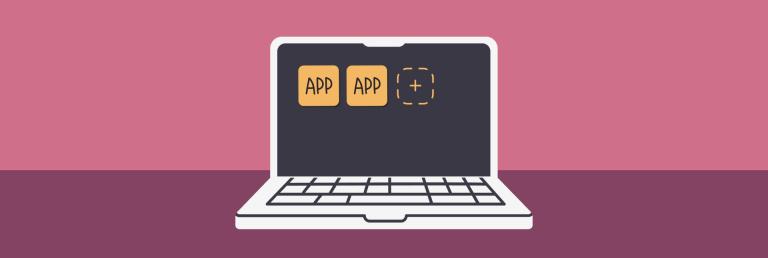 Cara memuat turun aplikasi di Mac: Cara yang berbeza untuk memuat turun dan memasang perisian di MacOSMar 08, 2025 pm 12:02 PM
Cara memuat turun aplikasi di Mac: Cara yang berbeza untuk memuat turun dan memasang perisian di MacOSMar 08, 2025 pm 12:02 PMPanduan ini memudahkan memuat turun aplikasi Mac, menangani cabaran pengguna biasa. Ia menyoroti kemudahan dan keselamatan App Store, membezakannya dengan pilihan alternatif seperti SetApp, perkhidmatan langganan yang menawarkan aplikasi yang dikendalikan. Artikel itu membandingkan
 Pembantu Penulisan AI 9 Top untuk Mac, iOS, dan WebMar 23, 2025 am 10:44 AM
Pembantu Penulisan AI 9 Top untuk Mac, iOS, dan WebMar 23, 2025 am 10:44 AMPasaran untuk pembantu penulisan bertenaga AI dijangka berkembang pesat, mencapai kira-kira $ 6.5 bilion menjelang 2030. Sejak penulis penulisan AI berada di sini untuk kekal, penting untuk belajar tentang alat terbaik dalam industri. Dalam artikel ini, w


Alat AI Hot

Undresser.AI Undress
Apl berkuasa AI untuk mencipta foto bogel yang realistik

AI Clothes Remover
Alat AI dalam talian untuk mengeluarkan pakaian daripada foto.

Undress AI Tool
Gambar buka pakaian secara percuma

Clothoff.io
Penyingkiran pakaian AI

AI Hentai Generator
Menjana ai hentai secara percuma.

Artikel Panas

Alat panas

MantisBT
Mantis ialah alat pengesan kecacatan berasaskan web yang mudah digunakan yang direka untuk membantu dalam pengesanan kecacatan produk. Ia memerlukan PHP, MySQL dan pelayan web. Lihat perkhidmatan demo dan pengehosan kami.

MinGW - GNU Minimalis untuk Windows
Projek ini dalam proses untuk dipindahkan ke osdn.net/projects/mingw, anda boleh terus mengikuti kami di sana. MinGW: Port Windows asli bagi GNU Compiler Collection (GCC), perpustakaan import yang boleh diedarkan secara bebas dan fail pengepala untuk membina aplikasi Windows asli termasuk sambungan kepada masa jalan MSVC untuk menyokong fungsi C99. Semua perisian MinGW boleh dijalankan pada platform Windows 64-bit.

SublimeText3 versi Mac
Perisian penyuntingan kod peringkat Tuhan (SublimeText3)

SublimeText3 versi Inggeris
Disyorkan: Versi Win, menyokong gesaan kod!

Hantar Studio 13.0.1
Persekitaran pembangunan bersepadu PHP yang berkuasa






